Com personalitzar els botons a ASUS ROG Ally

Durant els darrers anys, hem vist al mercat uns quants dispositius de joc portàtils, però sembla que el nombre d'opcions ha augmentat fins a
Discord es considera la millor eina per comunicar-vos mentre jugueu a jocs en línia i en streaming. Parlarem dels motius que ens fan sentir que Discord és la millor eina de comunicació. Si sou un jugador i passeu el màxim de temps a l'escriptori per jugar a jocs en línia, heu de saber-ho tot sobre Discord.
Entendre tots els aspectes de Discord pot trigar una mica, però ho aconseguiràs tot ràpidament. Discord està pensat per als jugadors que volen comunicar-se amb els amics mentre juguen a jocs en línia. Utilitza servidors privats per comunicar-se i coordinar-se. Discord permet la funció única d'enviar missatges de text i de xat de veu mentre es juga a jocs en línia.
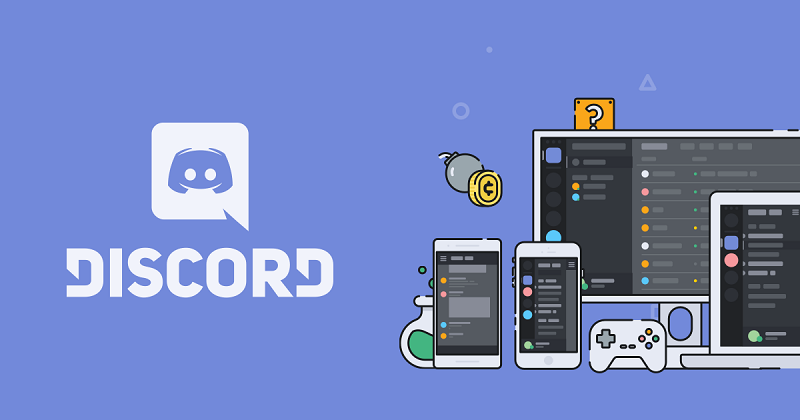
Discord es pot utilitzar en diferents plataformes com ara telèfons mòbils, escriptori, PC, etc. És una fusió d'algunes característiques distintives d'un vestíbul de xat, un sistema de xat VoIP i també com a tauler de missatges en una sola aplicació. No monopolitzarà els recursos del telèfon o l'ordinador.
Ara, Discord s'ha tornat molt popular entre els jugadors, ja que hi ha un augment dels seus usuaris. Més de 90 milions de persones estan registrades com a usuaris de Discord. Ajuda als jugadors que participen en jocs com PUBG , qualsevol servidor de jugadors de Minecraft , a comunicar-se amb facilitat. A més, si voleu fer-ho amb el vostre grup d'amics, Discord us pot ajudar amb això. El Discord també ofereix altres instal·lacions que hem esmentat a continuació.
Continguts
Com començo amb Discord?
En primer lloc, els jugadors han de crear un compte de Discord. Després de crear el compte, obtindreu les dues opcions d'utilitzar-lo a través del navegador, o bé podeu instal·lar l'aplicació. L'aplicació Discord ofereix diferents opcions de personalització necessàries perquè tothom pugui executar un servidor.
Després de configurar el Discord, teniu dues opcions diferents per començar. Les dues opcions són vàlides i es poden utilitzar. Les opcions són les següents:
No cal que s'instal·li cap altra aplicació; l'únic que cal per crear un servidor és el nom del servidor. Heu de ser sincer pel que fa al nom del servidor, ja que ha de ser v��lid.
De manera inadequada, no podreu navegar per cap servidor ni connectar-vos amb l'aplicació Discord. Tanmateix, serà més fàcil per a qualsevol connectar-se amb una comunitat que ja està activa. Podeu cercar fàcilment la comunitat activa a la cerca de Google. Trobareu una llista de servidors verificats amb els seus codis d'invitació específics.
Un dels millors exemples del servidor és el servidor oficial de PUBG. A més, alguns dels populars i famosos streamers i creadors de contingut han publicat els seus codis d'invitació als seus canals de YouTube. Podeu unir-vos-hi ràpidament mitjançant els codis d'invitació.
Què fa que Discord sigui millor que altres serveis de VoIP (com Skype)?
Quan jugueu a jocs en línia i voleu comunicar-vos amb un petit grup d'amics, podeu optar per utilitzar tant Skype com Discord. Però, Skype necessita una aplicació per funcionar, mentre que el Discord es pot executar de manera eficient al navegador. A més, Discord ofereix la possibilitat de modificar els nivells de micròfon de cada individu amb el qual vulgueu connectar-vos. A més, ofereix un xat de veu de qualitat a tot el món.
En cas, l'aplicació Discord està instal·lada al vostre ordinador i podeu utilitzar-la fàcilment mitjançant la superposició i també quan esteu jugant als jocs. Teniu l'opció de canviar els nivells d'àudio, o podeu escriure ràpidament alguna cosa que no tingui idea d'alt/tab a una finestra diferent.
On puc utilitzar Discord?
Discord es pot utilitzar en ordinadors Windows i Mac. Podeu descarregar l'aplicació Discord o utilitzar-la mitjançant el navegador des del seu lloc web oficial . Tanmateix, hi ha algunes restriccions a la versió del navegador de Discord. La versió del navegador té diverses limitacions:
També podeu utilitzar el Discord a dispositius Android i iOS. A més, el Discord ofereix la mateixa facilitat als telèfons mòbils que a l'escriptori. Les versions mòbils no donaran l'opció de compartir la pantalla. Tanmateix, les videotrucades estan disponibles en aquesta versió i podeu rebre els vídeos compartits de pantalla dels usuaris que utilitzen el mode d'escriptori.
Recentment, molts usuaris han informat que l'àudio va deixar de funcionar de sobte. Pots escoltar-ho tot quan també pots compartir la pantalla, però el teu amic no pot sentir res teu. Potser trobareu molts pobles amb el mateix problema, però ningú amb cap solució, almenys fins avui. Consulteu l'article escrit per iTechCliq que simplement proporciona solució a aquest error. A part d'aquest error, l'aplicació Discord és una creació genial per als amants dels jocs.
Què fa que Discord sigui bo per a grups grans?
Discord és famós per oferir servei a grups grans. Un cop hàgiu creat un canal de Discord, podreu crear canals separats, inclosos diversos nivells. Els nivells donaran permís per a diferents categories d'usuaris. Ajudarà els usuaris, ja que els diferents usuaris es classifiquen en diferents nivells per a la missatgeria o el xat de veu.
El Discord conté administradors automàtics i eines de moderació que mantenen tot en bon camí. No cal tenir un moderador humà per fer-se càrrec d'això. Servidors enormes com PUBG i Minecraft contenen més de 100 mil usuaris amb grups grans. Per tenir-ho tot controlat, necessitem moltes eines per prevenir qualsevol problema.
Per tant, Discord ho gestiona tot bé i ofereix un tauler de missatges perfecte als usuaris de diverses maneres. A més, els anuncis i les directrius bloquejats s'esmenten a la part superior que cal seguir i proporcionen algunes ubicacions específiques a les persones per recollir-les a continuació. La principal diferència que predomina aquí és que tot continua aquí en temps real. A més, molts canals han permès el sistema de xat de veu.
Què passa amb els grups més reduïts?
Discord també ofereix una excel·lent instal·lació per a grups reduïts que volen jugar amb pocs amics. Discord manté el registre dels jugadors disponibles per jugar. A més, Discord ofereix un servei que us pot notificar ràpidament sobre l'activitat de l'altre, com ara quin joc està jugant. Redueix el temps i, a més, no cal comprovar tres programes diferents per conèixer l'estat en línia dels jocs i també què estan fent.
Discord també habilita la característica única que si tots els jugadors que utilitzen Discord estan jugant a jocs diferents, trobareu un missatge emergent amb un canal de xat de veu diferent. T'ajudarà a connectar amb els jugadors fins i tot si s'estan gaudint de diferents jocs.
Com és bo Discord per als streamers?
Discord ajuda els streamers de Twitch o YouTube a gestionar els seus seguidors de qualsevol mida, siguin grans o petits. En comparació amb el Twitch, el Discord ofereix una visió més flexible als seguidors, ja que Twitch només té una petita finestra de xat i Discord ofereix més serveis. A més, el mode Discord Streamer és més segur, ja que amaga tota la informació personal, com ara codis d'invitació, etiquetes de Discord, etc.
El Discord també permet als usuaris de YouTube o Twitch fer ús de serveis com la configuració dels canals només per a subscriptors i també proporciona permisos específics al servidor. En general, el servidor de Discord del streamer ofereix una finestreta única per interactuar amb els streamers i els seguidors si esteu en directe o no.
Què és Discord Nitro?
Discord Nitro cobra 5 $ per mes o 50 $ per any per registrar-se. Funciona més com un símbol d'estat i un pot de propina. A més, és una versió avançada de l'aplicació. Aquí, obtindreu diversos avantatges funcionals, com ara límits més grans de pujada d'imatges a partir de 8 MB a 50 MB i una alta qualitat per compartir la pantalla. Una altra característica de Discord Nitro és moralment estètica.
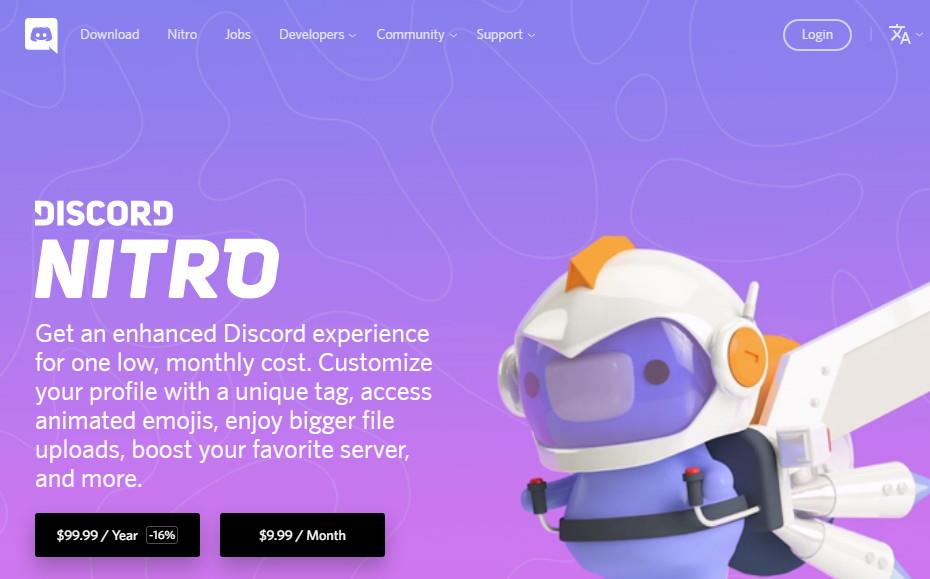
L'equip de Discord ha garantit que també proporcionaran les funcions gratuïtes actuals en el futur. Els avantatges cosmètics del Discord Nitro inclouen avatars animats i emojis al xat. A més, us fa canviar el vostre DiscordTag que es veu al costat del vostre nom. A més, rebràs una insígnia especial per ajudar-te amb la pantalla.
Què són els Discord Bots?
Moltes eines de gestió de servidors i les millors eines de comunitat de Discord no apareixen a l'aplicació, però podeu instal·lar-les correctament com a programes de tercers. Aquests programes de tercers es coneixen com a Discord Bots. El Discord ofereix una llista dels robots aprovats oficialment que ofereix als propietaris del servidor eines de moderació completes i també integra Discord amb diverses aplicacions com YouTube o Twitch.
A més, els robots no oficials ofereixen més facilitats, com ara trucar a números de telèfon reals, afegir lectures de servidors o mostrar estadístiques de carrera dels jugadors per als jocs de Fortnite i altres similars. No obstant això, tots aquests bots no estan disponibles de forma gratuïta per instal·lar-los o utilitzar-los ni tenen cap garantia d'actualització a la seva darrera versió. Però, molts d'aquests robots són molt famosos i ofereixen instal·lacions divertides i addicionals per fer que el vostre servidor sigui més agradable.
Durant els darrers anys, hem vist al mercat uns quants dispositius de joc portàtils, però sembla que el nombre d'opcions ha augmentat fins a
Vols saber com jugar a Xbox Game Pass a Steam Deck? Consulteu aquesta guia amigable per a principiants sobre com es fa.
Actualitzeu la BIOS a ASUS ROG Ally per mantenir-lo en bon estat i evitar qualsevol problema que interfereixi amb l'experiència de l'usuari.
Com que només els jocs poden ser avorrits, aquí teniu com podeu afegir diversos usuaris al vostre Steam Deck fàcilment amb aquests consells d'ajuda.
Comproveu la compatibilitat dels jocs a Steam Deck per saber amb quins jocs podeu jugar, divertir-vos i oblidar-vos del vostre dia.
Hola, entusiastes dels jocs! Avui anàvem a explorar un tema apassionant que combina dos dels noms més importants de la indústria del joc: Nintendo i
Teniu problemes amb l'inici de sessió de Candy Crush Saga a Facebook? Obteniu informació sobre com solucionar el problema del missatge d'error del navegador incrustat amb aquesta guia útil.
Bufar en cartutxos de joc mai no va solucionar res. És un altre mite de la tecnologia.
El dispositiu de joc portàtil Steam Deck, Valves, està dissenyat per oferir l'experiència de joc de PC completa a un dispositiu de mà. Un dels jocs tu
Anàvem a submergir-nos al món de Steam Deck, el dispositiu de joc portàtil de Valve Corporation. Aquesta consola de jocs portàtil ha agafat el joc







